Utiliser Adobe Camera Raw pour développer des photos numériques

Liens rapides
Est-ce gênant si je ne shoote pas en RAW ?
Comment ouvrir des images (y compris JPG) dans Adobe Camera Raw
Utiliser Camera Raw pour retoucher des photographies
Autres outils pour éditer des RAW

Si vous pensez que Photoshop est l’outil le plus puissant dans la boîte d’un photographe, repensez-y. Qu’il s’agisse de logiciels gratuits, d’Adobe Camera Raw ou de Lightroom, les outils de développement RAW sont la meilleure façon de transformer de bonnes images en images remarquables. Les éditeurs RAW possèdent des outils très précis pour des ajustements fins, ainsi que des modifications puissantes qui peuvent transformer une image.
Ces programmes introduisent toutefois beaucoup d’outils nouveaux à apprendre, souvent peu évidents au premier abord. Continuez la lecture — nous détaillerons ces outils puissants et comment les utiliser, même si votre appareil ne permet pas de shooter en RAW.
Est-ce gênant si je ne shoote pas en RAW ?
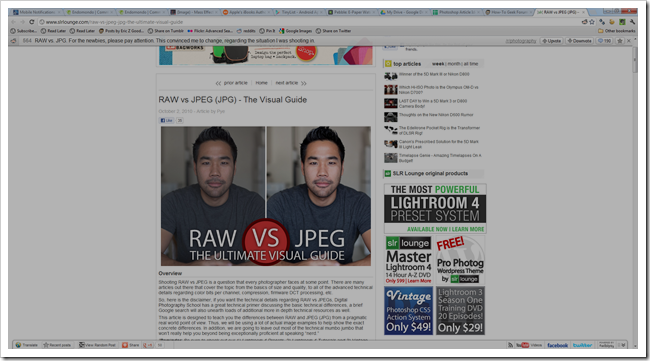
Vous avez probablement vu le débat : JPEG vs RAW. Certains avancent des cas où le JPEG est avantageux selon la situation. Toutefois, si votre appareil le permet, nous recommandons de shooter en RAW. Les fichiers RAW contiennent beaucoup d’informations brutes non traitées, supprimées lors de la création d’un JPEG. L’intérêt du RAW est de retirer les décisions artistiques du processeur de l’appareil et de laisser le photographe les prendre.
Ces outils de traitement RAW sont optimisés pour les fichiers RAW, mais ils peuvent aussi améliorer significativement des JPEG. Si vous ne pouvez shooter qu’en JPEG, ne désespérez pas : vous pouvez quand même obtenir de belles images, mais les réglages possibles restent plus limités que sur RAW.
Comment ouvrir des images (y compris JPG) dans Adobe Camera Raw
Un des aspects frustrants d’Adobe Camera Raw est qu’il est intégré dans Photoshop et Adobe Bridge. Il existe plusieurs façons d’ouvrir une image dans Camera Raw.
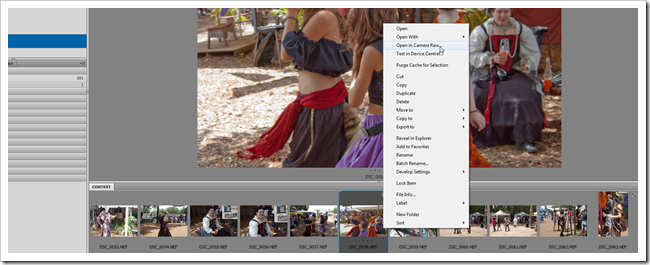
Ouvrez Adobe Bridge (fourni avec Photoshop) et faites un clic droit sur une image pour l’ouvrir dans Camera Raw. C’est la façon la plus simple — Bridge permet de naviguer parmi vos photos et de forcer l’ouverture des JPEG et autres formats avec Camera Raw.
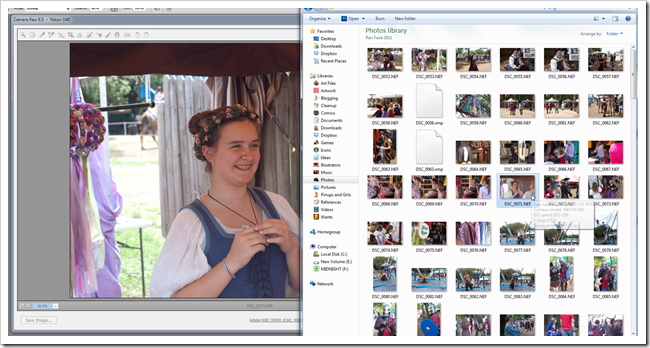
Quand vous ouvrez des fichiers RAW depuis Photoshop, ils s’ouvrent automatiquement dans Camera Raw.
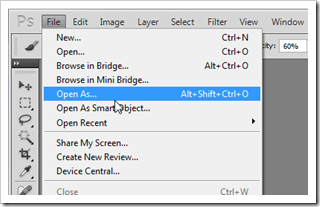
Si vous souhaitez ouvrir un JPG dans Camera Raw, choisissez Fichier > Ouvrir en tant que et réglez le type de fichier sur “Camera Raw”. Ensuite, sélectionnez n’importe quelle image et elle s’ouvrira dans Camera Raw.
Utiliser Camera Raw pour retoucher des photographies
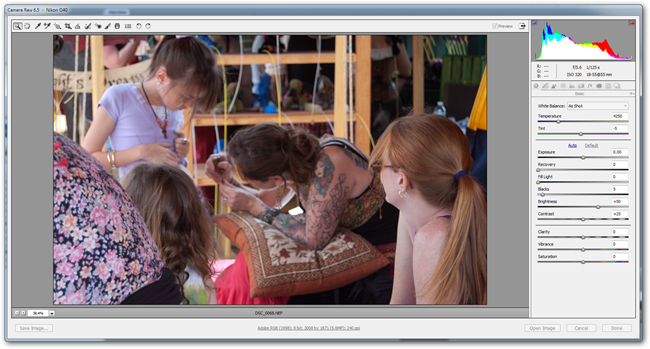
Les éditeurs RAW les plus importants proposent des outils presque identiques. Examinons-les et voyons comment les utiliser pour développer vos images.
L’histogramme est central. Si vous suivez nos articles sur la photographie, vous le reconnaissez : il représente les tonalités de l’image et sert de clé pour utiliser beaucoup d’outils dans Camera Raw.
Sur la gauche se trouvent les valeurs RVB sous le pointeur de souris (null si la souris n’est pas dans l’image) et quelques données EXIF sur la prise de vue. Les petites icônes sous ces infos ouvrent des menus. Si vous ne les avez pas remarquées, vous serez surpris du degré de précision possible sur vos RAW.
Menu de base
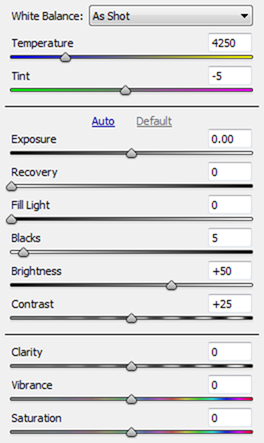
- Balance des blancs : ajuste le point blanc de votre image. Déplacer la température vers la gauche la refroidit (plus bleu), vers la droite la réchauffe (plus jaune).
- Teinte : comme sur une télévision, vous pouvez décaler votre photo vers le rouge (magenta) ou le vert. En photo, on parle souvent de magenta et vert parce qu’ils sont complémentaires.
- Exposition : les fichiers RAW enregistrent plus ou moins toute la lumière reçue par le capteur ; vous pouvez simuler une exposition plus longue ou plus courte en ajoutant ou retirant des fractions de diaph.
- Récupération (Recovery) : ajuste les hautes lumières proches des blancs purs, visibles à droite de l’histogramme.
- Lumière de remplissage (Fill Light) : agit sur les tons moyens et la partie centrale de l’histogramme.
- Tons foncés (Blacks) : ajuste les zones d’ombre indépendamment.
- Luminosité et Contraste : outils classiques; la luminosité a tendance à éclairer globalement.
- Clarté (Clarity) : renforce ou atténue le micro-contraste, ce qui donne une impression de netteté.
- Vibrance et Saturation : les deux modifient l’intensité des couleurs. La saturation agit globalement (peut donner un rendu artificiel), la vibrance augmente plus naturellement les couleurs moins saturées.
Grâce à une application judicieuse de ces curseurs, on peut réaliser des miracles sur un RAW mal exposé. Les JPEGs, eux, ont moins de marge de manœuvre ; n’attendez pas d’un JPEG très cramé ou bouché qu’il redevienne parfait.
Courbe des tonalités
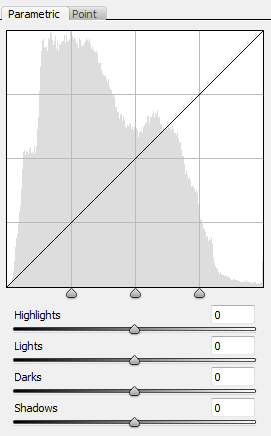
- La courbe fonctionne de deux manières. Le réglage “Paramétrique” propose quatre curseurs pour Highlights (hautes lumières), Lights (tons clairs), Darks (tons sombres) et Shadows (ombres), correspondants à des zones de l’histogramme de droite à gauche.
Les trois points sous l’histogramme délimitent ces zones ; en les rapprochant vous concentrez l’action d’un curseur sur une partie spécifique de l’histogramme. Ainsi, déplacer le point droit et ajuster le curseur de Highlights permet de travailler uniquement sur les hautes lumières.
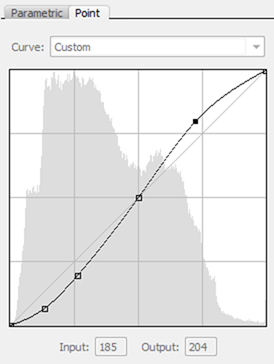
- Le mode “Point” fonctionne comme l’outil Courbes de Photoshop : puissant si vous êtes à l’aise avec les courbes.
Détail, netteté et réduction du bruit
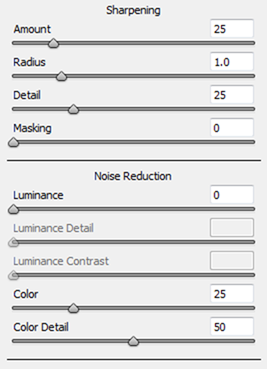
- Parmi les outils les plus importants : l’accentuation (Sharpening) et la réduction du bruit (Noise Reduction) offrent un contrôle précis sur les filtres de netteté et les algorithmes d’atténuation du grain.
Camera Raw applique souvent ces filtres de façon sélective sur différents canaux, comparable à certaines techniques d’accentuation avancées. L’accentuation prolonge souvent l’effet de la clarté et se rapproche de l’Unsharp Mask. La réduction du bruit propose deux axes : Luminance (agit sur la luminosité, donc les grains en noir et blanc) et Couleur (réduit le bruit de chrominance, les artefacts colorés).

Ci-dessus, comparaison entre un réglage élevé de netteté et un réglage mesuré de réduction du bruit.
Teinte / Saturation / Luminance et Toning séparé
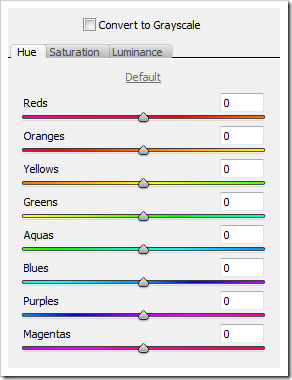
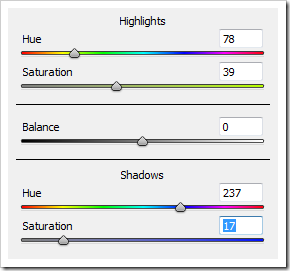
Le panneau HSL permet d’ajuster précisément les couleurs par canaux primaires. Idéal pour atténuer toutes les couleurs sauf le rouge, ou rendre le bleu du ciel plus profond.
Le « split toning » permet d’ajouter une teinte aux ombres et une autre aux hautes lumières — utile pour des effets esthétiques (effet Instagram), mais souvent superflu pour une retouche neutre.

Profils d’objectif
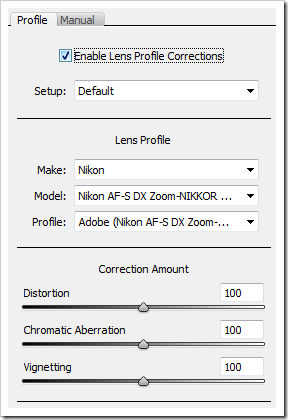
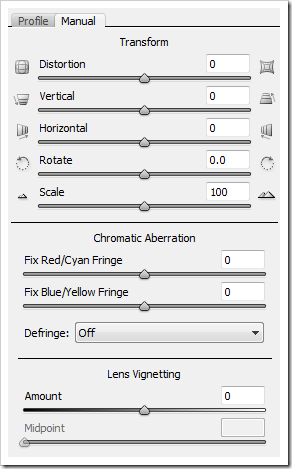
Les objectifs peuvent déformer la lumière qui atteint le capteur. L’EXIF enregistre souvent le modèle d’objectif ; Camera Raw peut charger des profils pour corriger déformations, assombrissement des bords (vignettage) et autres défauts. Appliquer un profil est optionnel : la correction améliore parfois la photo, parfois non, selon le rendu souhaité.
Le réglage Manuel permet des corrections personnalisées et les curseurs pour l’aberration chromatique sont utiles si vos images présentent des franges colorées.

Sur la gauche l’image brute, sur la droite l’image corrigée ; on voit un léger éclaircissement et la distorsion réduite sur les bords.
Effets et calibration de l’appareil
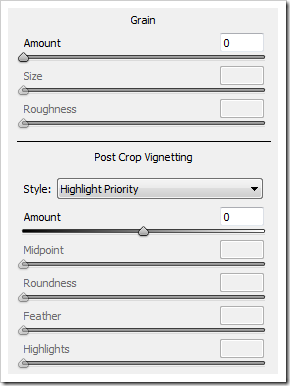
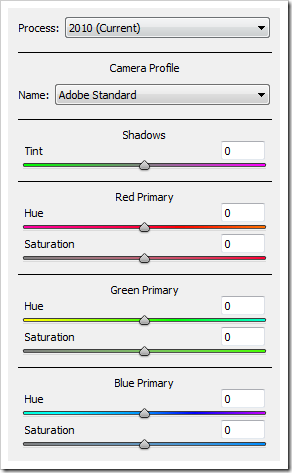
Effets propose du grain et du vignettage. Ce sont des effets limités mais utiles pour un rendu stylistique. La calibration permet d’ajuster le rendu des couleurs liées au capteur et au profil de l’appareil. Si ce panneau vous semble obscur, vous pouvez l’ignorer en toute sécurité.

La vignette de Camera Raw est simple : Photoshop propose souvent des contrôles plus avancés, mais l’effet intégré reste pratique et rapide.
Autres outils pour éditer des RAW
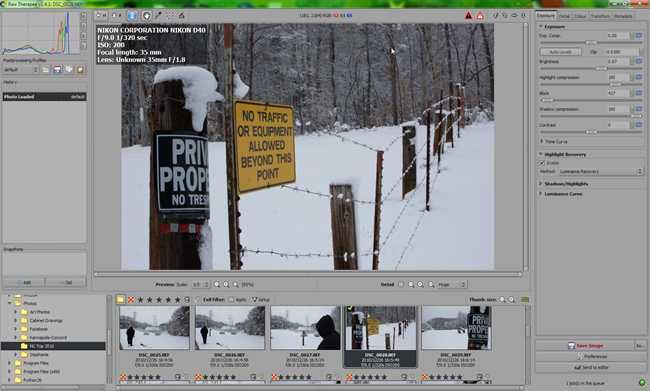
Votre appareil peut avoir livré un logiciel propriétaire pour développer les RAW. Testez-le — il est parfois optimisé pour votre boîtier.
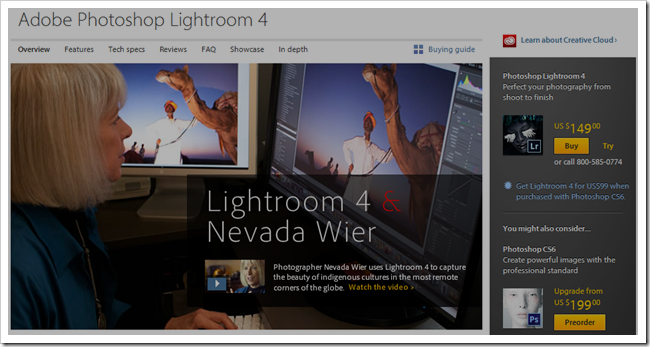
RawTherapee est une excellente alternative gratuite qui inclut la plupart des fonctions d’Adobe Camera Raw. Lightroom, payant mais accessible, propose une expérience proche de Camera Raw et est préféré par certains photographes pour son flux de travail.
Workflow pratique : méthode en 7 étapes pour développer un RAW
- Importer et sélectionner : triez rapidement, gardez les meilleures prises.
- Recadrage et redressement : composez l’image avant d’ajuster la tonalité.
- Balance des blancs : corrigez la colorimétrie de base (ou utilisez une pipette sur un gris neutre).
- Exposition et contrastes : réglez l’exposition globale, récupérez les hautes lumières et débouchez les ombres.
- Courbe et tons locaux : utilisez la courbe pour peaufiner la dynamique.
- Netteté et réduction du bruit : ajustez selon la destination (web, tirage grand format).
- Couleurs et effets : HSL, split toning, profil d’objectif, et export final.
Ce flux de travail est linéaire mais itératif : revenez en arrière si un réglage secondaire change la lecture de l’histogramme.
Check-list par rôle
Photographe (pré-prise de vue)
- Activer le RAW dans le boîtier si possible.
- Vérifier l’histogramme à la prise pour éviter les blancs brûlés.
- Prendre une photo de référence gris neutre si vous voulez une balance des blancs précise.
Retoucheur / Post-traitant
- Importer en conservant les métadonnées.
- Travailler non-destructivement (versions ou instantanés).
- Vérifier l’accentuation au 100% et la réduction du bruit selon la taille finale.
- Appliquer les profils d’objectif si la géométrie est importante.
Designer / Préparation d’impression
- Convertir en espace de couleur adapté (Adobe RGB ou ProPhoto selon l’imprimante).
- Ajuster la netteté pour l’output (différente pour écran et papier).
- Exporter avec un profil ICC choisi.
Quand les outils RAW échouent — contre-exemples et limites
- JPEG très surexposé : si des zones sont brûlées au capteur, les informations de couleur peuvent manquer et le RAW aura plus de marge, mais un JPEG fortement écrêté reste difficile à récupérer.
- Bruit électronique extrême (ISO très élevé) : la réduction du bruit peut lisser et altérer les détails ; parfois un compromis est obligatoire.
- Mouvements forts et flou de bougé : aucun outil RAW ne recréera le détail perdu par le flou de mouvement.
- Mauvaise composition : le traitement RAW ne compense pas une composition faible ou un sujet mal cadré.
Important : le traitement RAW est puissant, mais il ne remplace pas une bonne prise de vue.
Approches alternatives et comparaison rapide
- Lightroom : workflow et catalogue intégrés, synchronisation et organisation avancée.
- RawTherapee : gratuit, options avancées de traitement, courbe d’apprentissage.
- Logiciels propriétaires : souvent optimisés pour un boîtier spécifique.
Comparaison heuristique : si vous avez besoin d’un flux de production pour centaines d’images, Lightroom est souvent préférable ; pour un contrôle pixel-fin gratuit, RawTherapee est un excellent choix ; pour une retouche ponctuelle, Camera Raw dans Photoshop reste très puissant.
Modèle mental utile : l’histogramme comme topographie
Imaginez l’histogramme comme une carte topographique : les crêtes à droite sont les hautes lumières, les vallées à gauche sont les ombres. Les curseurs (exposition, récupération, ombres) déplacent la topographie sans changer la géologie (les détails). Utilisez cette métaphore pour décider où “remodeler” la carte sans boucher des vallées ou aplatir des crêtes critiques.
Boîte à faits — points clés
- RAW contient davantage d’informations que le JPEG et offre plus de latitude pour la correction.
- L’histogramme est votre guide principal pour l’exposition.
- La réduction du bruit agit séparément sur la luminance et la chrominance.
- Les profils d’objectif corrigent distorsion, vignettage et aberrations chromatiques.
Glossaire rapide
- RAW : fichier brut contenant les données non traitées du capteur.
- Histogramme : représentation des tons d’une image.
- HSL : Hue (teinte), Saturation, Luminance.
- Split toning : coloration séparée des ombres/hautes lumières.
- Profil d’objectif : correction automatique des défauts d’un objectif.
Cas de test / Critères de réussite pour une retouche RAW
- L’image conserve du détail dans les hautes lumières et les ombres après ajustement.
- Absence de franges colorées visibles après correction des aberrations.
- Netteté sans apparition d’artefacts ou d’éclats exagérés.
- Couleurs naturelles selon l’intention du rendu (neutre ou stylisé).
Conseils de sécurité et confidentialité (rapide)
- Les métadonnées EXIF contiennent des informations de prise de vue (appareil, objectif, date). Si vous partagez une image publiquement et souhaitez retirer ces données, exportez en retirant les métadonnées.
FAQ
Est-il toujours préférable de shooter en RAW ?
Oui si vous voulez la plus grande latitude en post-traitement. RAW conserve davantage d’informations et vous donne plus d’options pour corriger l’exposition et la couleur.
Puis-je utiliser Camera Raw pour des JPG ?
Oui, Camera Raw peut ouvrir et traiter des JPG, mais la marge de correction est plus limitée que pour un RAW.
Quels réglages conviennent au web vs impression ?
Pour le web : netteté légère et compression JPEG contrôlée. Pour l’impression : convertir dans l’espace colorimétrique de l’imprimante (profil ICC) et appliquer une netteté adaptée au format d’impression.
Résumé final
Adobe Camera Raw est un outil central pour développer des images numériques. Comprendre l’histogramme, bien gérer la balance des blancs, l’exposition, la courbe et la netteté/réduction du bruit permet d’obtenir des images pro, même à partir de fichiers imparfaits. Si vous débutez : suivez le workflow en 7 étapes et testez les profils d’objectif et la réduction du bruit avec parcimonie.
Partagez vos expériences : ce guide vous a-t-il aidé ? Avez-vous des astuces pour le split toning ou des comparaisons préférées entre RawTherapee et Lightroom ? Dites-le dans les commentaires ou envoyez vos questions à ericgoodnight@howtogeek.com. Vos retours pourraient inspirer un prochain article.
Matériaux similaires

Installer et utiliser Podman sur Debian 11
Guide pratique : apt-pinning sur Debian

OptiScaler : activer FSR 4 dans n'importe quel jeu
Dansguardian + Squid NTLM sur Debian Etch

Corriger l'erreur d'installation Android sur SD
